使用Photoshop打靠奥运五环标志
来源:网络收集 点击: 时间:2024-07-26首先,按实际需要,建立一个画布,72px 名称为五环。
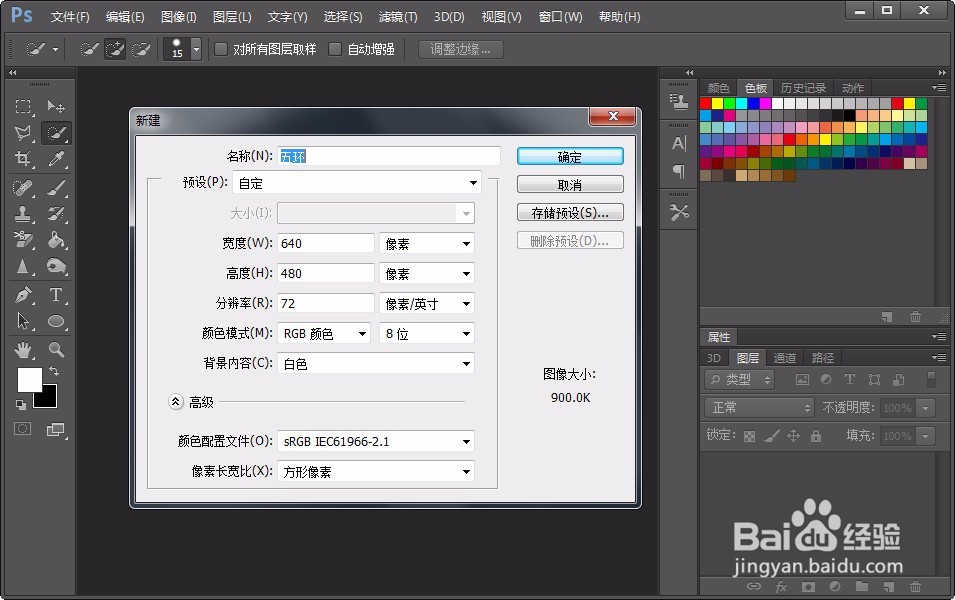 2/6
2/6之后,新建一个透明图层,点击形状中的椭圆形状,设置填充颜色,描边颜色/大小13点,可根据画面大小,比例而定。
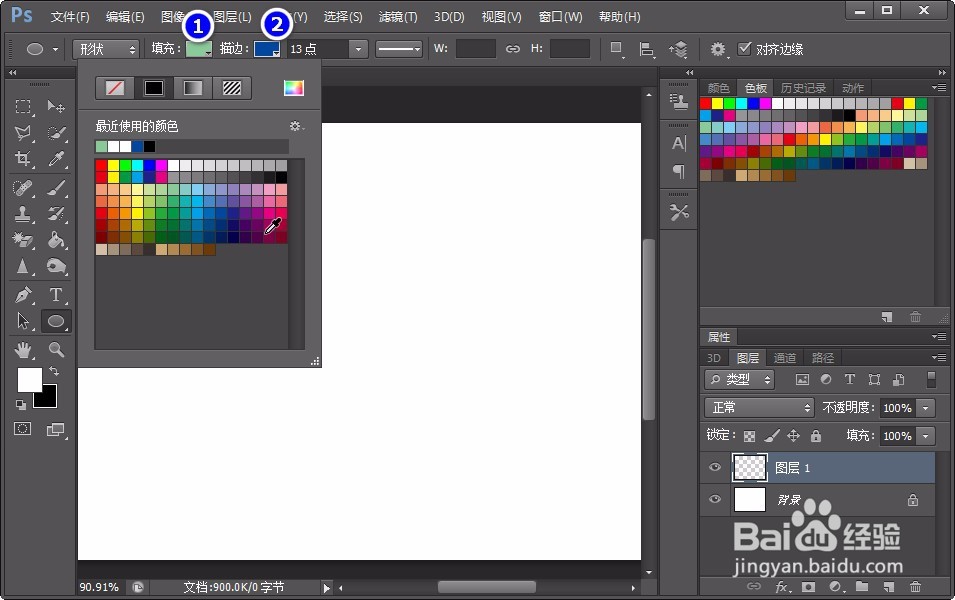 3/6
3/6按键盘的Shift键,在画布左上角位置画出正圆形;之后在形状图层上右键--栅格化图层。
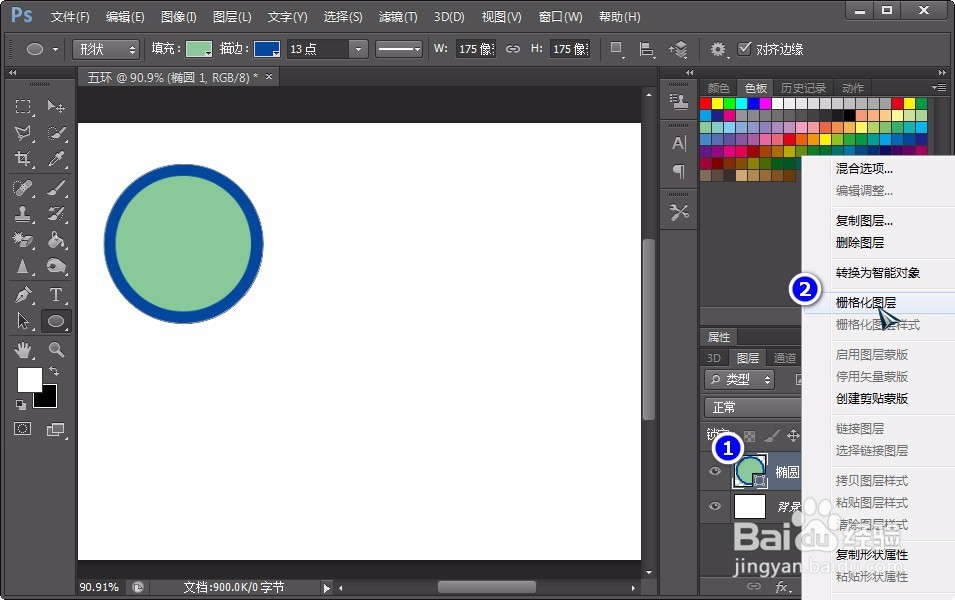 4/6
4/6栅格化完毕后,点击魔术橡皮擦工具,擦拭掉中间的颜色。
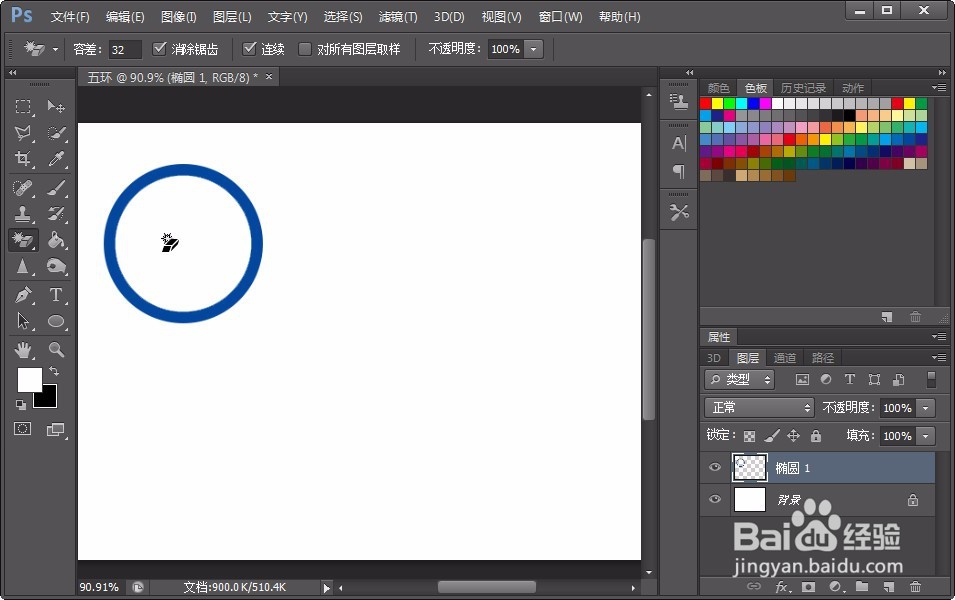 5/6
5/6完毕后,点击椭圆1图层,按Ctrl+Alt+T打开复制变换,按Shift键,鼠标点击圆形向右侧拖放,确定后按Enter两次;之后再按Ctrl+Shift+Alt+T,等比例复制一个圆形。
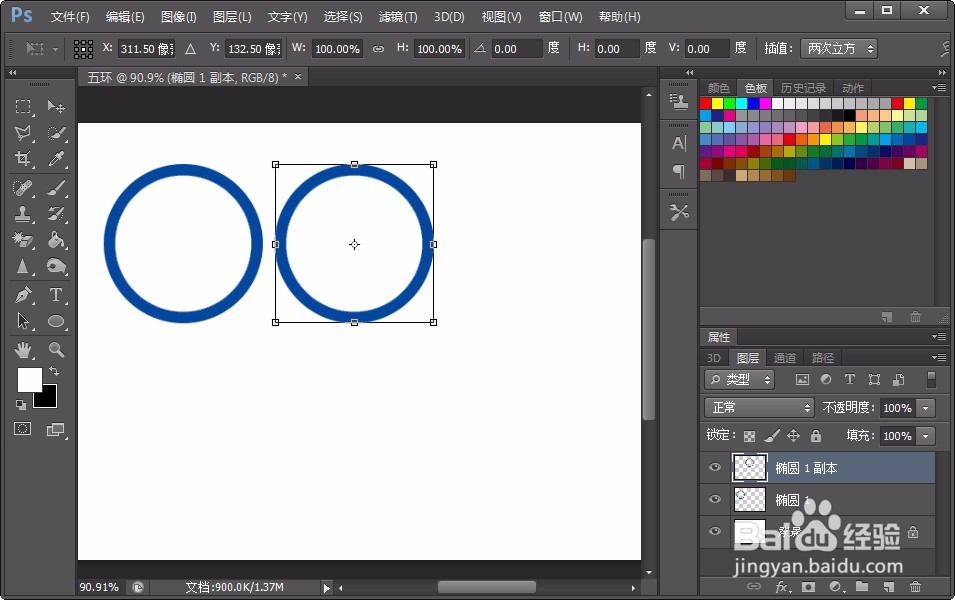 6/6
6/6最后,按Ctrl+J复制任意一个圆形,拖放到下方并调整位置,间距。
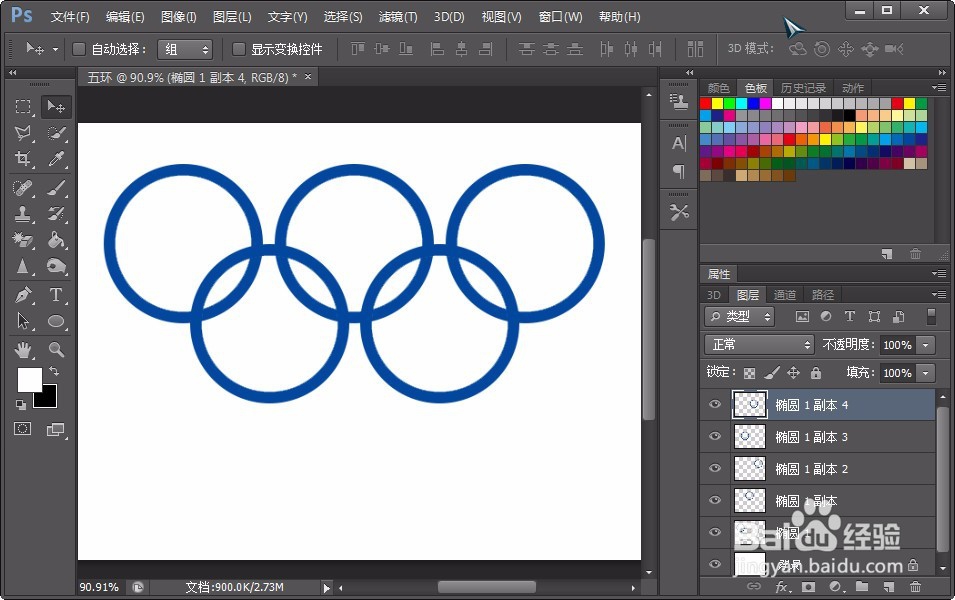 二、添加图层样式1/10
二、添加图层样式1/10选中椭圆1图层,点击下方的fx添加图层样式--斜面和浮雕。
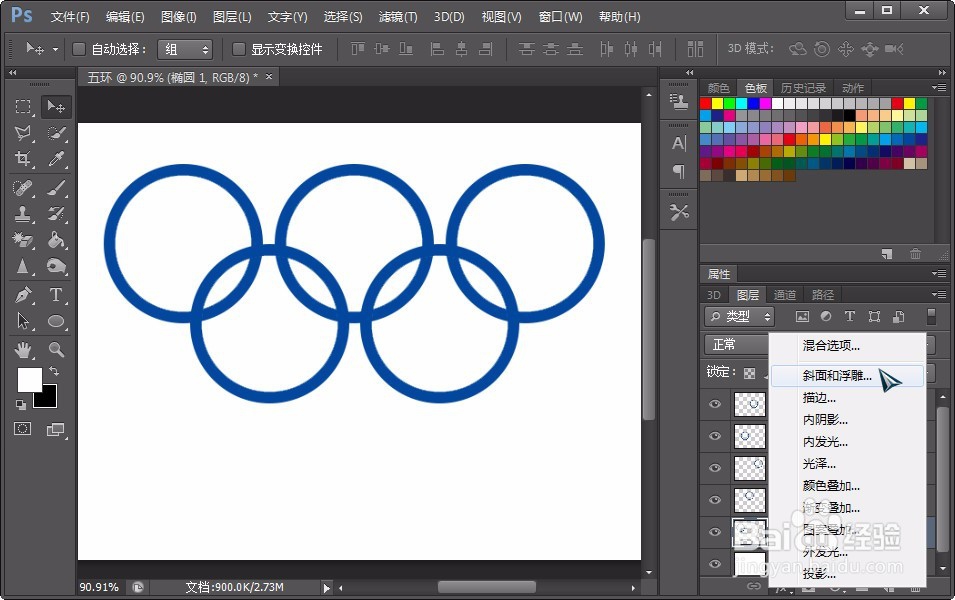 2/10
2/10在此页面,设置样式为内斜面、深度256%、方向上、大小18、角度120即可。
注:自己可按实际需要进行调整。
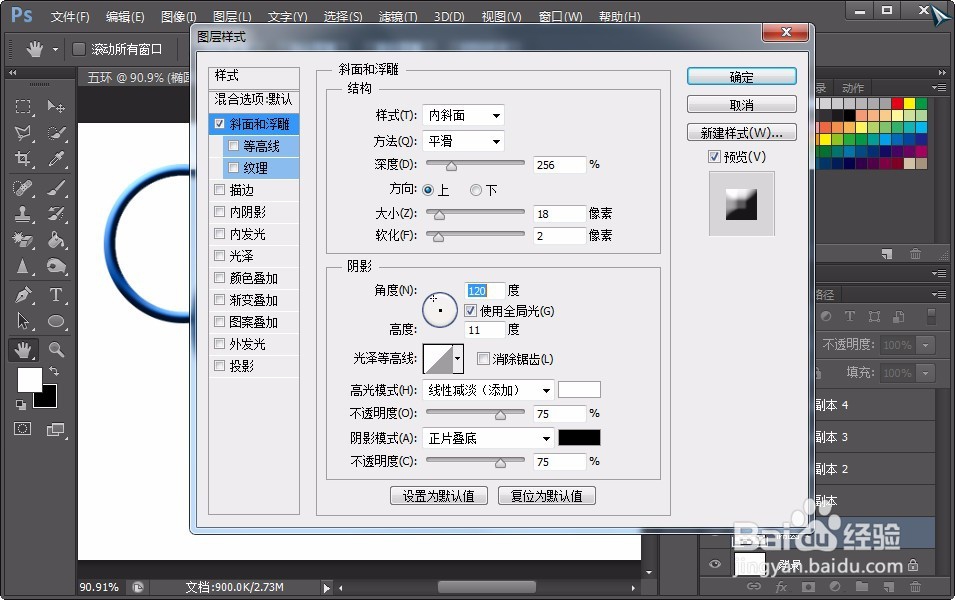 3/10
3/10确定后效果如图,之后在椭圆1上右键--拷贝图层样式。
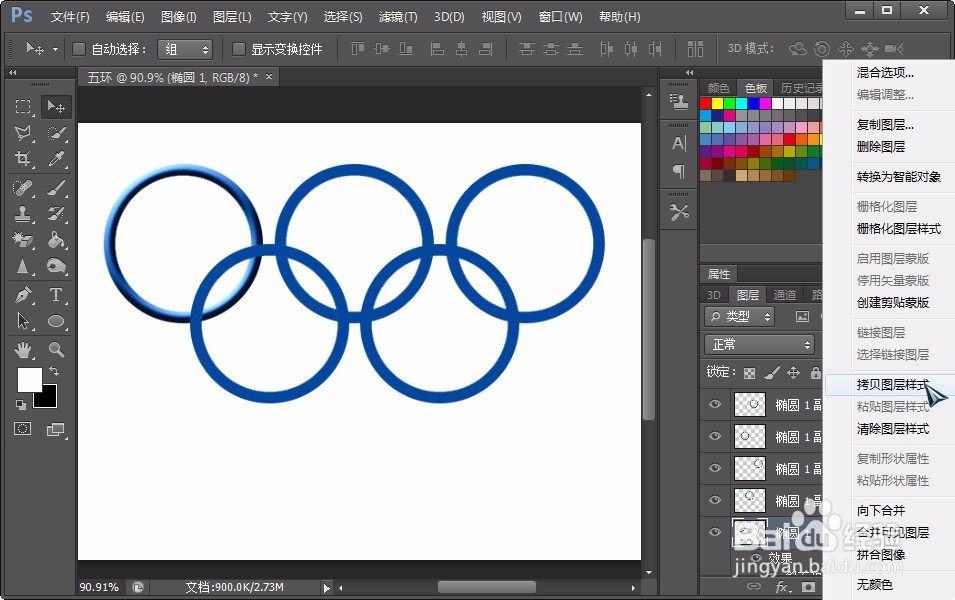 4/10
4/10选中椭圆1上面所有副本,右键--粘贴图层样式。
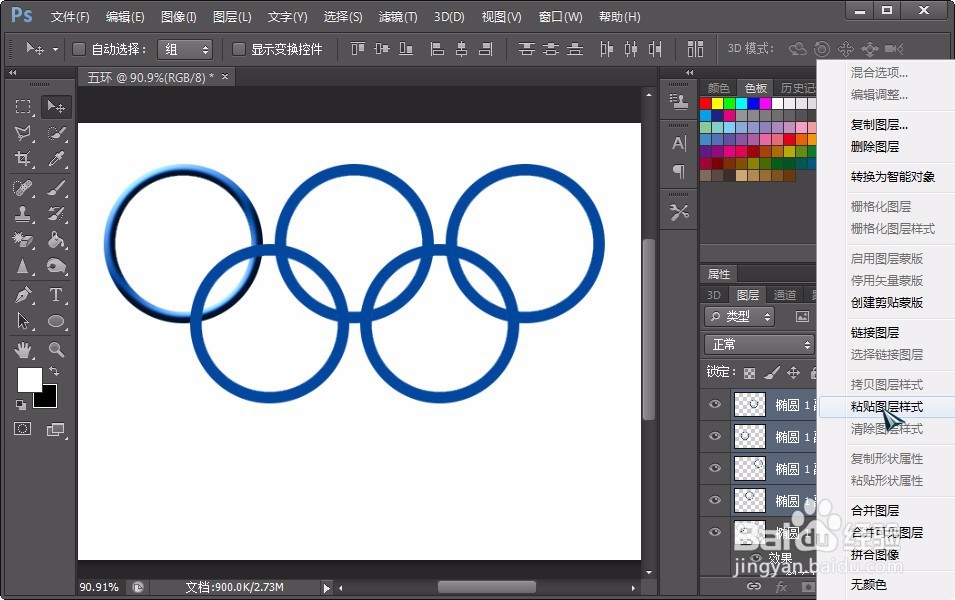 5/10
5/10为了便于叙述,我们将形状图层以12345进行命名。
确定后,点击图层2的“效果”,在弹出的图层样式面板中,添加颜色叠加,设置为黑色--确定。
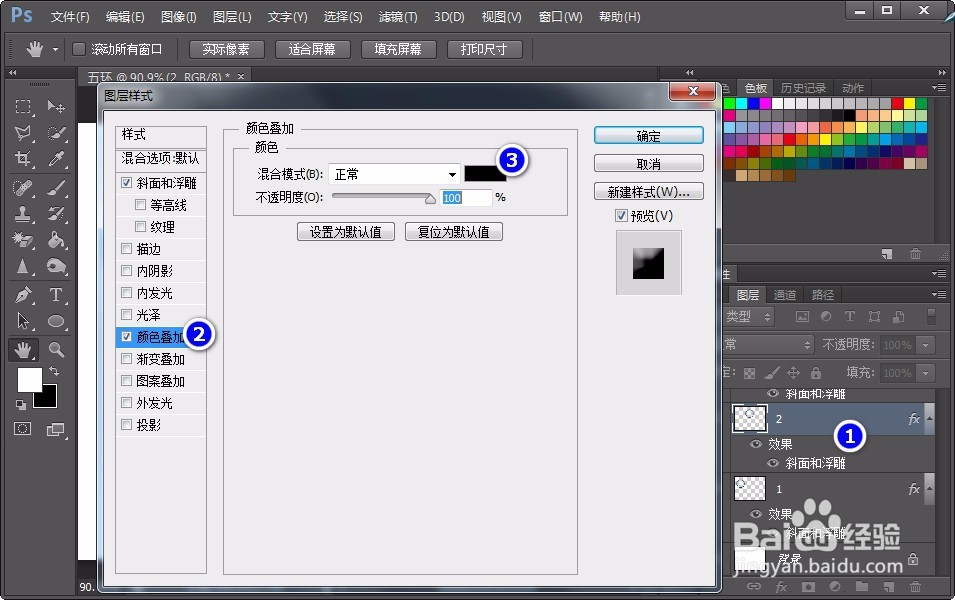 6/10
6/10之后使用同样的方法,为345图层添加颜色叠加,确定后效果如图。
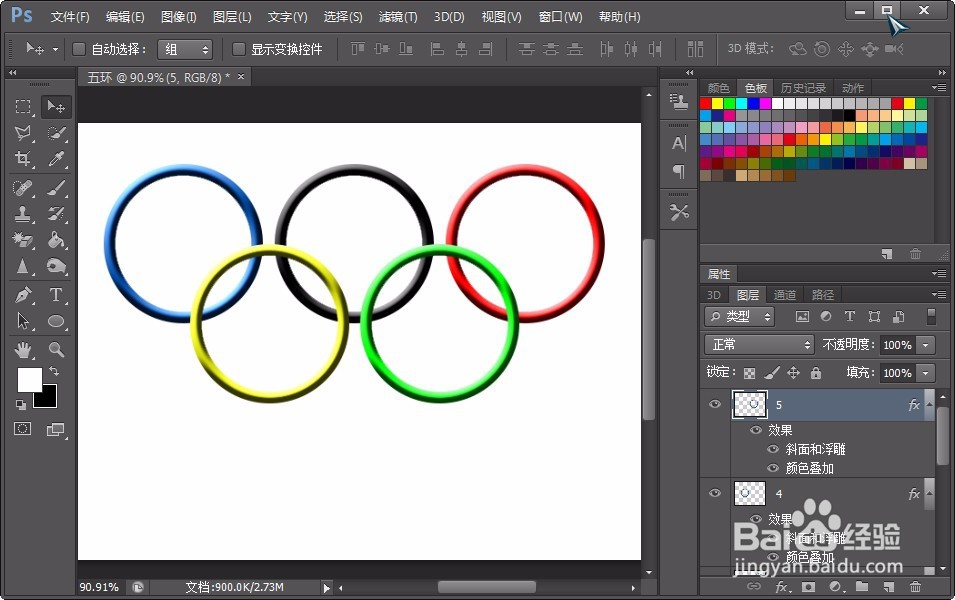 7/10
7/10下面,将12345图层选中--右键--栅格化图层样式。
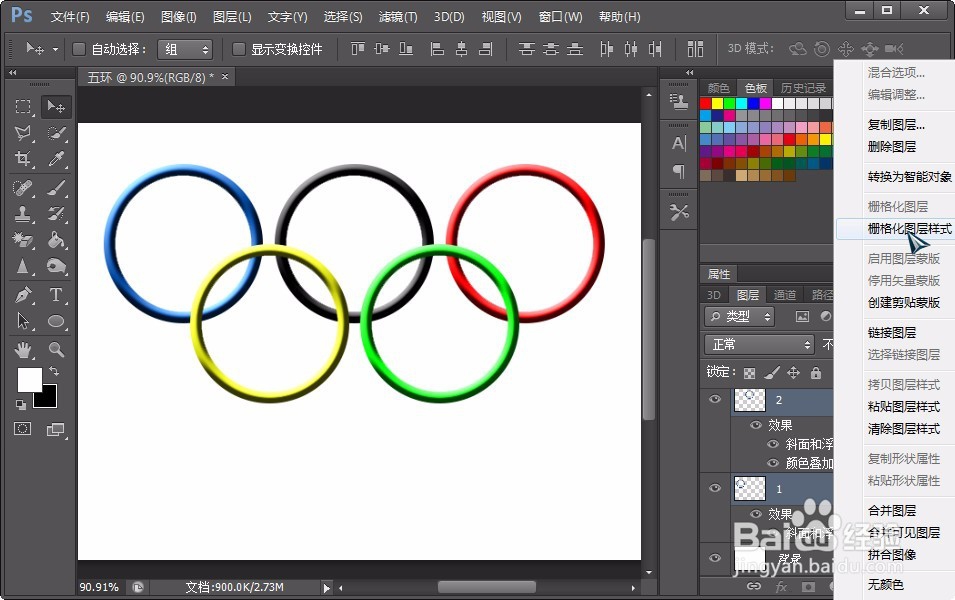 8/10
8/10效果如图,之后按Ctrl点击图层1建立选区,再点击图层4,选择“矩形选框”工具,从选区中减去,只保留两个圆环交叉部分,按Delete删除。
步骤:1~4、2~4、2~5、3~5
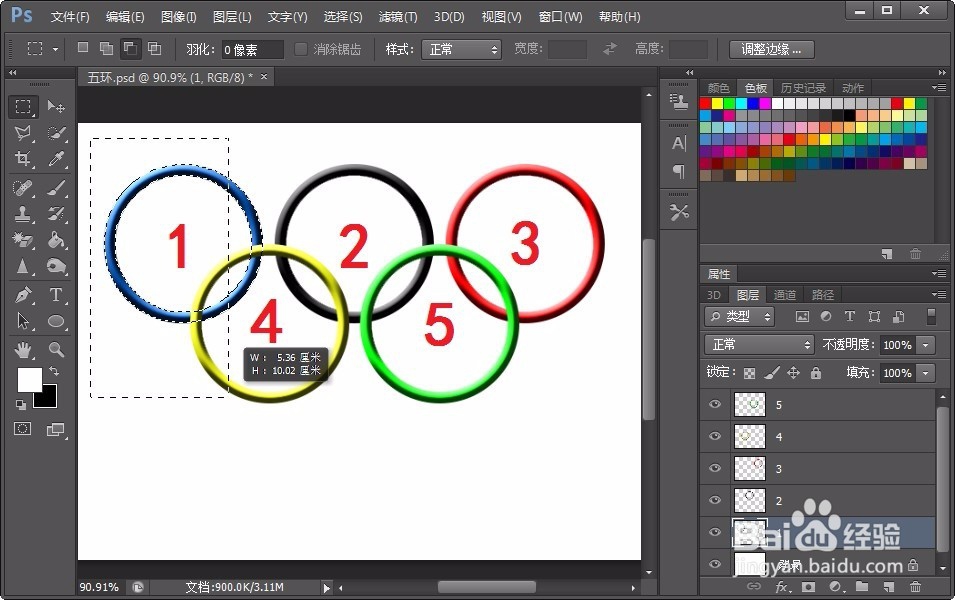 9/10
9/10效果如图。
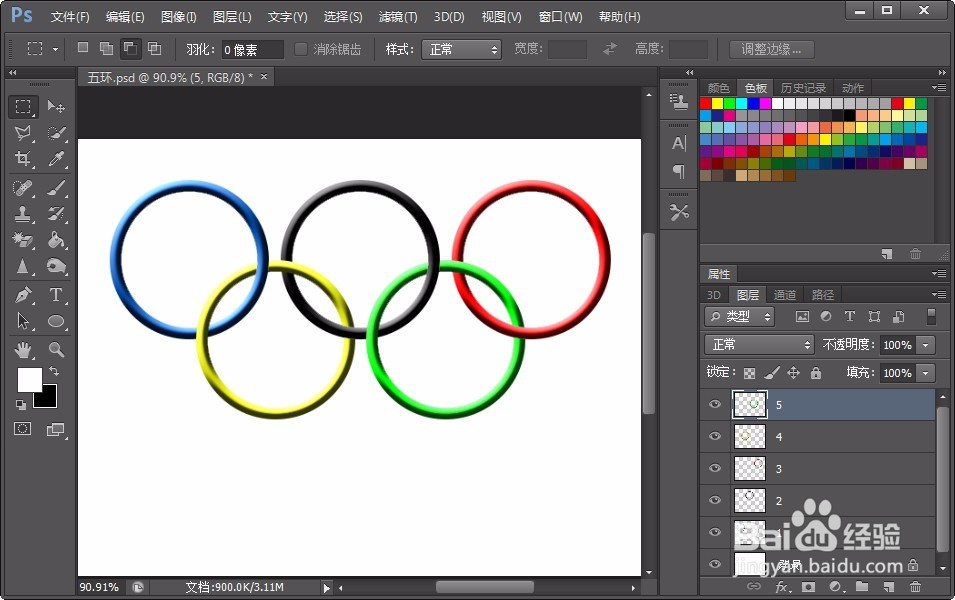 10/10
10/10之后,为图片增加文字,可按个人需要添加图层样式,效果。这样一个五环标志就完成了。
 注意事项
注意事项制作中,最后一步圆环的相切要注意,你想让交叉位置在上面就先点击它,再点击相交的另一图层。
以上经验,如有帮助,请投票或者点赞支持,有需要的可以收藏。
PHOTOSHOP五环形状制作图层样式版权声明:
1、本文系转载,版权归原作者所有,旨在传递信息,不代表看本站的观点和立场。
2、本站仅提供信息发布平台,不承担相关法律责任。
3、若侵犯您的版权或隐私,请联系本站管理员删除。
4、文章链接:http://www.1haoku.cn/art_1010703.html
 订阅
订阅